par Christine Smith – 2021-02-16 10 :12:54 – Solutions éprouvées
Comment puis-je convertir le dossier VIDEO_TS du DVD en un seul MP4 en utilisant VLC ? — Une question de Quora
VLC Media Player fait partie des lecteurs les plus utilisés car il est portable et fonctionne sur tous les types de plateformes. Ce lecteur open-source prend en charge un éventail de formats vidéo et audio et de méthodes de compression. Le lecteur fonctionne également comme un ripper de disque décent et permet de convertir votre DVD au format MP4. Vous pouvez convertir des DVD en MP4 avec VLC sur Windows et Mac. Ci-dessous sont énumérés les étapes détaillées sur l’utilisation de VLC pour convertir en MP4.
- Partie 1. Comment utiliser VLC pour convertir un DVD en MP4 sur Windows 10
- Partie 2. Comment convertir un DVD en MP4 avec VLC sur Mac
- Partie 3. Échec de la conversion de DVD en MP4 avec VLC ? Comment réparer ?
- Partie 1. Comment utiliser VLC pour convertir un DVD en MP4 sur Windows 10
- Étape de conversion d’un DVD en MP4 par VLC sur un PC Windows 10 :
- Partie 2. Comment convertir un DVD en MP4 avec VLC sur Mac
- Étapes de la conversion de DVD en MP4 sur Mac:
- Partie 3. Échec de la conversion de DVD en MP4 avec VLC ? Comment réparer?
- Comment réparer les échecs de la conversion de DVD en MP4 avec VLC?
- Wondershare UniConverter – Convertir DVD en MP4 facilement
- Étapes pour transformer un DVD en MP4 en utilisant une alternative à VLC:
- Étape 1 Lancer Wondershare DVD to MP4 converter et charger les fichiers du disque.
- Étape 2 Éditer les DVD vidéo (facultatif).
- Étape 3 Choisissez MP4 comme format de sortie pour DVD vers MP4.
- Étape 4 Convertir un DVD en MP4 avec UniConverter.
Partie 1. Comment utiliser VLC pour convertir un DVD en MP4 sur Windows 10
Pour votre PC Windows 10, VLC fonctionne comme un outil de rippage de disque décent car il facilite la conversion des contenus DVD en pour le format MP4. Une fois convertis, les fichiers peuvent être lus sur une large gamme d’appareils et de lecteurs sans avoir besoin d’un lecteur DVD.
Étape de conversion d’un DVD en MP4 par VLC sur un PC Windows 10 :
Avant de procéder aux étapes ci-dessous, insérez le DVD dans votre lecteur Windows 10.
Étape 1 : Ouvrez le lecteur multimédia VLC sur votre PC Windows 10. Dans le menu principal, cliquez sur l’onglet Media dans le coin supérieur gauche pour ouvrir un menu déroulant et choisissez Ouvrir un disque. Une nouvelle fenêtre pop-up s’ouvrira. Vous pouvez également sélectionner l’option Convertir/Enregistrer dans l’onglet Média, puis sélectionner l’onglet Disque dans la fenêtre contextuelle.
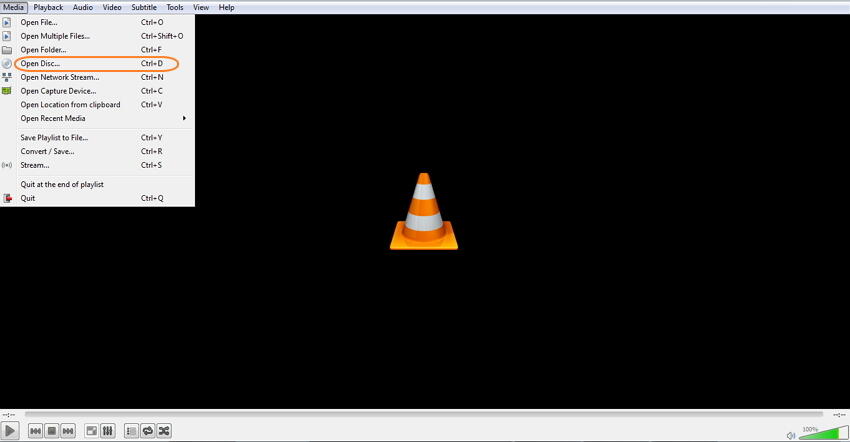
Étape 2 : Sous Sélection du disque, cochez la case Aucun menu de disque. Au lecteur de disque, parcourez et choisissez l’emplacement du DVD.
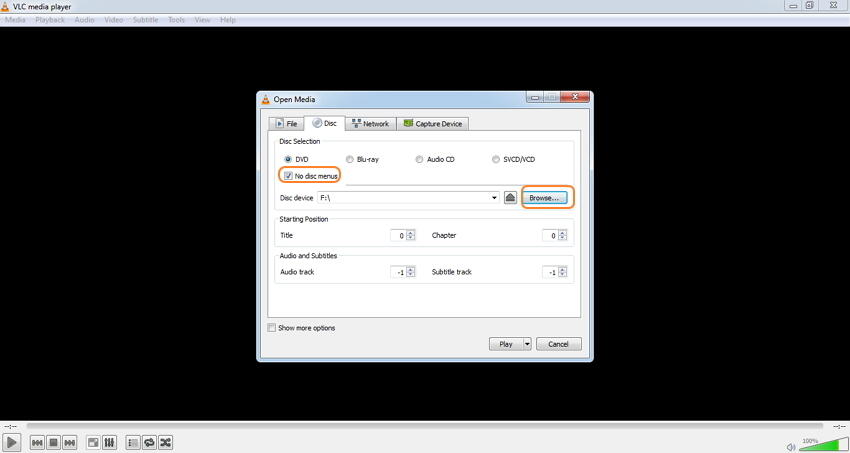
Étape 3 : Ouvrez le menu déroulant à côté du bouton Lecture dans le coin inférieur droit. Choisissez Convertir dans la liste.
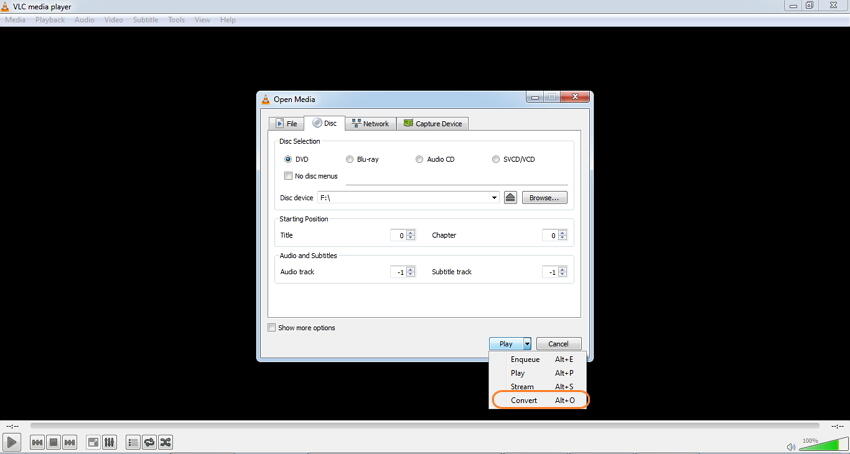
Étape 4 : Une nouvelle fenêtre Convertir s’ouvre à partir de laquelle choisissez MP4 comme format de profil sous Paramètres et emplacement du fichier converti et son nom dans l’onglet Fichier de destination :.
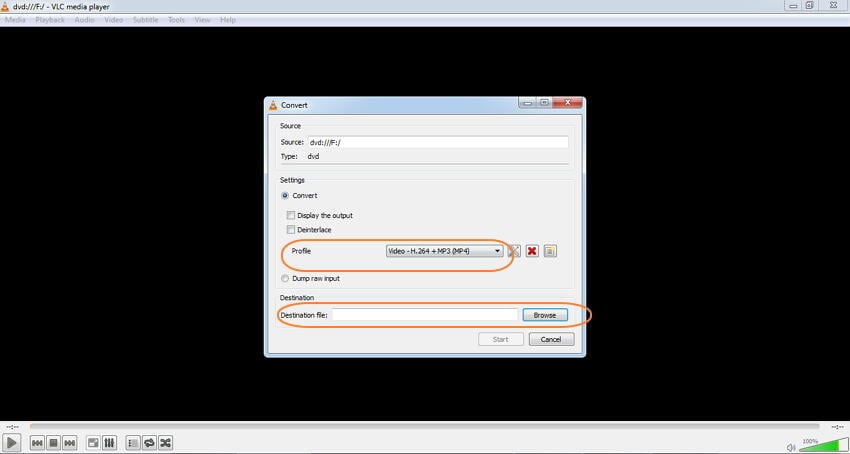
Étape 5 : Enfin, cliquez sur Démarrer pour transformer un DVD en MP4 avec VLC.
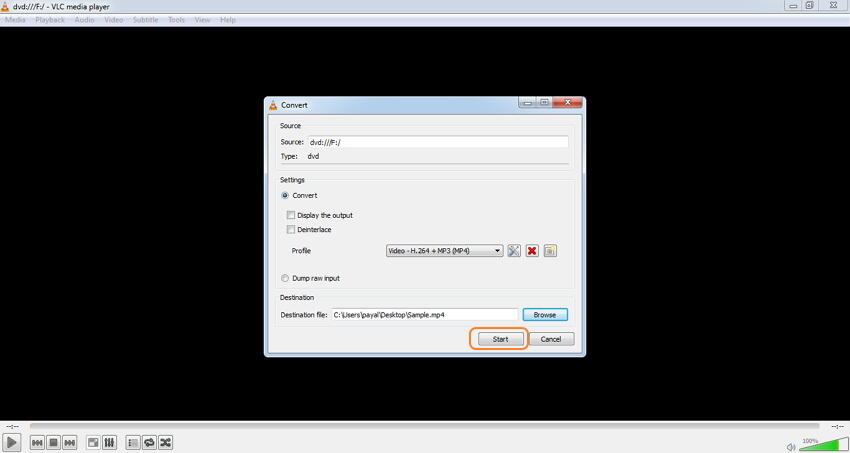
Partie 2. Comment convertir un DVD en MP4 avec VLC sur Mac
VLC fonctionne également très bien sur le système Mac et, tout comme sa version Windows, prend en charge la modification du contenu de votre disque en format MP4.
Étapes de la conversion de DVD en MP4 sur Mac:
Insérez le DVD dans votre lecteur Mac avant de procéder aux étapes ci-dessous.
Étape 1 : Ouvrez l’application VLC Media Player sur votre système Mac. Dans le menu déroulant de l’onglet Fichier, choisissez l’option Ouvrir le disque.
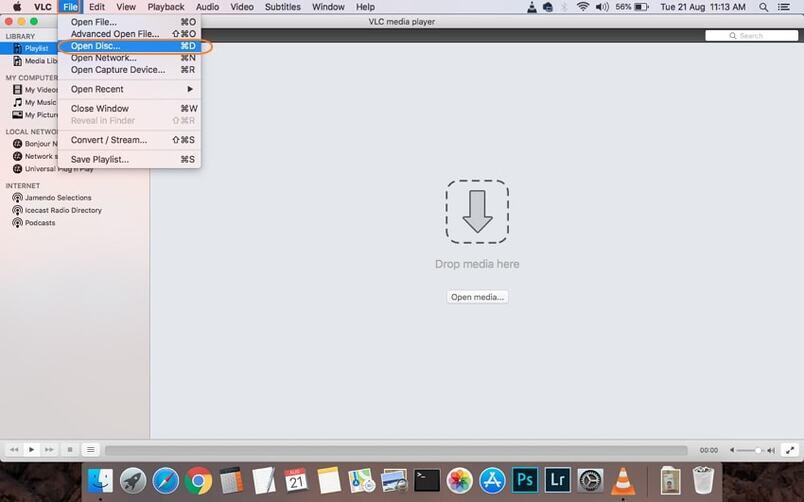
Étape 2 : Une fenêtre contenant les informations de votre disque s’ouvre. Cochez la case pour désactiver les menus du DVD. Dans le coin inférieur gauche, cochez la case pour Stream output.
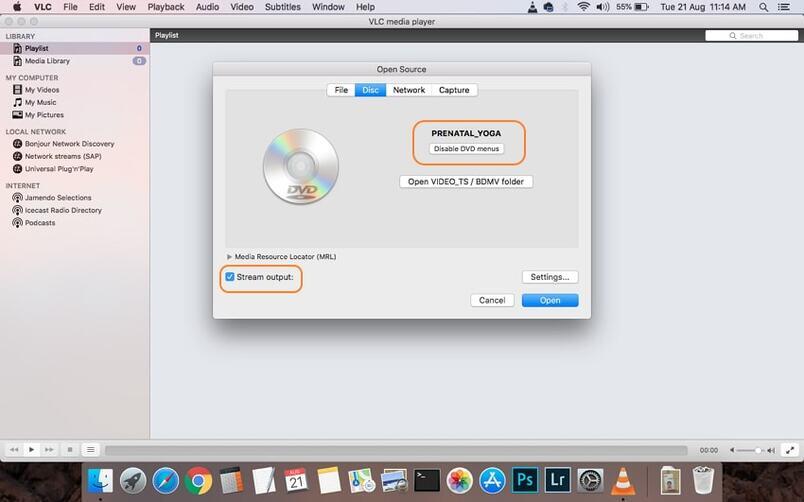
Etape 3 : Appuyez sur le bouton Settings qui vous permettra d’accéder à une nouvelle fenêtre. Ici, cochez l’option Fichier pour obtenir le disque rippé en tant que fichier sur votre Mac. Appuyez sur Parcourir pour sélectionner l’emplacement où vous souhaitez enregistrer le disque converti. Une fenêtre pop-up, choisissez le nom du fichier et l’emplacement dans les onglets Enregistrer sous et Où, respectivement. Cliquez sur le bouton Enregistrer pour confirmer.
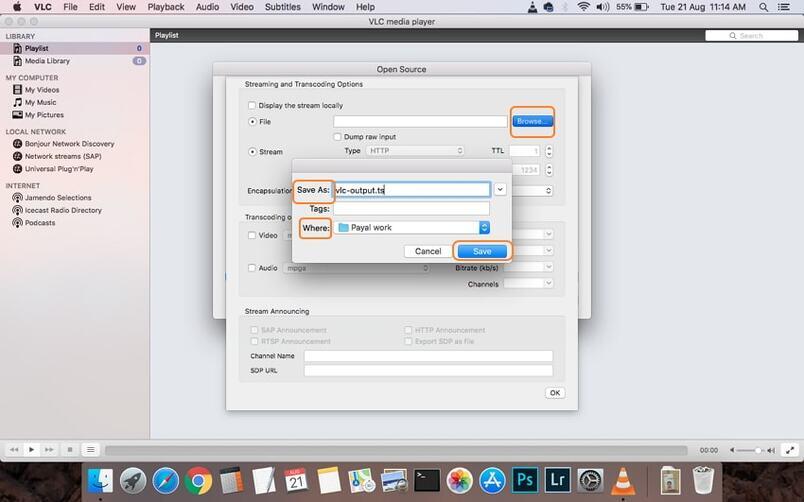
Étape 4 : Ensuite, ouvrez le menu déroulant de la méthode d’encapsulation et choisissez MPEG 4. Effectuez les réglages vidéo et audio nécessaires. Cliquez sur OK pour confirmer tous les paramètres.
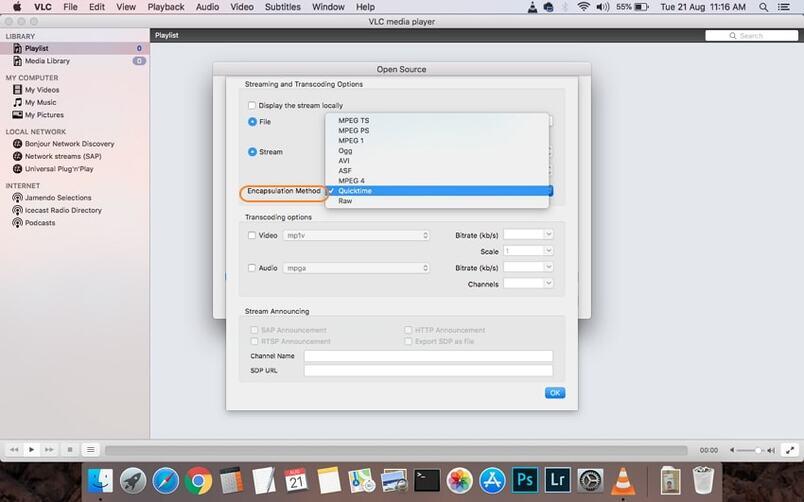
Etape 5 : Enfin, cliquez sur Ouvrir pour commencer à convertir les DVD avec VLC Mac.
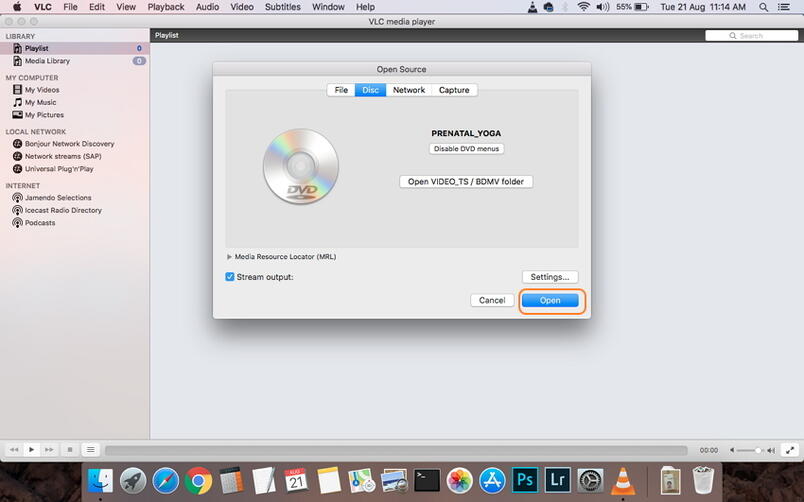
Partie 3. Échec de la conversion de DVD en MP4 avec VLC ? Comment réparer?
VLC est sans aucun doute un lecteur multimédia robuste qui prend également en charge les fonctions de conversion vidéo et de rippage de DVD. Comme le lecteur n’est pas un outil DVD professionnel, plusieurs problèmes peuvent se rencontrer comme changer DVD en MP4 avec VLC sans audio, aucun support de format, et d’autres pendant que vous essayez de convertir DVD en MP4 par VLC. Certains des inconvénients communs ou des limitations ou l’utilisation de VLC pour la conversion de DVD sont les suivants:
- Support de format limité : Tout en convertissant votre DVD en vidéo, VLC ne prend en charge qu’un nombre limité de formats comme MP4, WebM, OGG et quelques autres. Donc, si vous voulez que vos disques soient convertis en une panoplie de formats, VLC ne s’avérera pas être une solution viable.
- La conversion lente : La vitesse de conversion du DVD au MP4 est lente, et donc, s’il y a un certain nombre de disques à convertir, cela prendra beaucoup de temps.
- Manque de fonctionnalités supplémentaires : VLC prend en charge le rippage de base du disque DVD au format MP4 sans aucune caractéristique ou fonction supplémentaire comme les paramètres vidéo, l’édition, l’ajout d’effets spéciaux et autres. Donc, si vous voulez personnaliser vos vidéos pendant la conversion, VLC ne vous aidera pas.
Comment réparer les échecs de la conversion de DVD en MP4 avec VLC?
La meilleure façon de réparer les limitations ci-dessus et d’autres pendant que vous utilisez le lecteur VLC pour convertir les DVD en MP4 est d’utiliser un outil professionnel, et ici nous recommandons Wondershare UniConverter (à l’origine Wondershare Video Converter Ultimate). Cette boîte à outils vidéo experte permet de convertir vos DVD en MP4 en haute qualité. Il peut également prendre en charge la conversion de MP4 en DVD facilement. Un large éventail d’autres formats pour la conversion est également pris en charge. La vitesse de conversion est 30 fois plus rapide, grâce à la technologie APEXTRANS du programme. Il existe un éditeur vidéo complet qui permet de découper, de rogner, de couper, d’ajouter des effets spéciaux et des filigranes avant de convertir au format MP4. Le programme fonctionne à la fois sur les systèmes Windows et Mac.
Alors que votre lecteur multimédia VLC convertit les DVD en fonction MP4 ne fonctionne pas selon vos attentes, Wondershare UniConverter s’avère être la meilleure alternative.

- Le meilleur convertisseur vidéo convertit DVD en MP4, MOV, en quelques étapes faciles.
- Support de plus de 1000 formats de médias, y compris MP4/AVI/MOV/MKV/MPEG et d’autres formats standard.
- Travaillez comme un éditeur vidéo avant de convertir avec des fonctionnalités de recadrage, de rognage, de rotation et autres.
- Téléchargez des vidéos à partir de plus de 10 000 sites de partage de vidéos tels que YouTube en collant des URL.
- Transférez facilement des vidéos vers des iPhone/iPad/iPod et des appareils Android via un câble USB.
- Gravez des vidéos sur DVD avec des modèles de menus gratuits et d’autres fonctions personnalisées.
- Support d’une boîte à outils supplémentaire avec des fonctions de conversion VR, de création de GIF, de copie de DVD, etc.
- Systèmes d’exploitation pris en charge : Windows 10/8/7/2003/Vista/XP, Mac OS 10.15 (Catalina), 10.14, 10.13, 10.12, 10.11, 10.10, 10.9, 10.8, 10.7, 10.6.
Étapes pour transformer un DVD en MP4 en utilisant une alternative à VLC:
Insérer le disque DVD dans le lecteur de votre PC avant de procéder aux étapes ci-dessous.
Ouvrir Wondershare UniConverter sur votre PC. Dans l’onglet Video Converter, cliquez sur Load DVD, et dans le menu déroulant, choisissez le disque que vous avez inséré.
![]()
Une fenêtre pop-up DVD Load Model s’ouvre pour vous demander d’insérer Main Movie ou All Movies. Choisissez comme désiré et cliquez sur le bouton OK.
Étape 2 Éditer les DVD vidéo (facultatif).
Les fichiers du disque ajoutés apparaîtront sur l’interface du programme. Pour découper, couper, recadrer, ajouter des effets spéciaux et d’autres fonctions d’édition, cliquez sur l’une des icônes d’édition sous l’image miniature. Effectuez les modifications nécessaires à partir de la fenêtre d’édition contextuelle et cliquez sur OK pour confirmer.
![]()
Étape 3 Choisissez MP4 comme format de sortie pour DVD vers MP4.
Une fois l’édition terminée, ouvrez le menu déroulant de l’onglet Format de sortie. Dans l’onglet Vidéo, choisissez le format MP4 et la résolution du fichier de sortie.
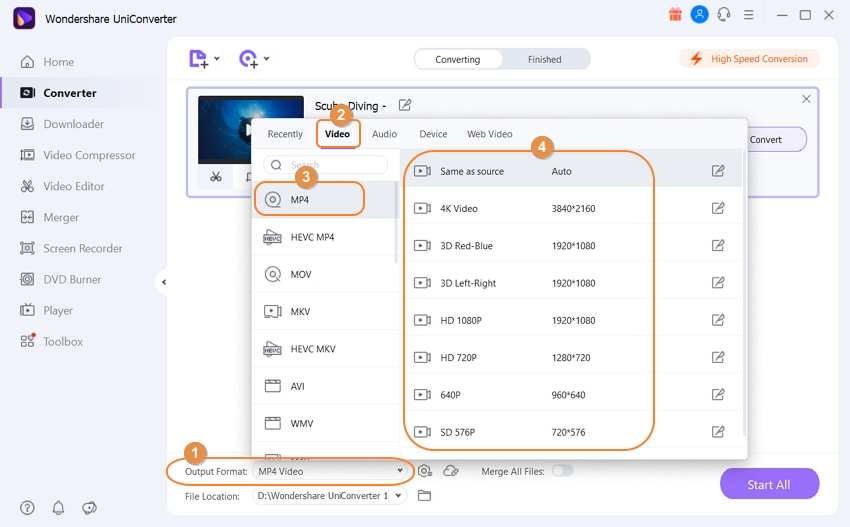
Étape 4 Convertir un DVD en MP4 avec UniConverter.
Sélectionnez l’emplacement sur le PC où vous souhaitez enregistrer le fichier converti dans l’onglet Emplacement du fichier. Enfin, cliquez sur Démarrer tout pour commencer le processus de conversion du disque DVD au format MP4.
![]()
Conclusion
Nous savons tous que la conversion de DVD en MP4 devient une tendance. L’utilisation d’un outil approprié pour convertir les DVD est essentielle, vous pouvez donc utiliser un lecteur multimédia VLC pour convertir directement les DVD en MP4. Mais si vous voulez éditer les vidéos MP4 converties, vous pouvez essayer Wondershare UniConverter, qui a également une fonction d’enregistreur d’écran pour enregistrer vos films DVD directement en format MP4.